Дальнейшие действия для удобства будут рассмотрены в веб-версии Discord, открытой на компьютере. Осуществить те же самые шаги можно и через клиент на ПК, но не в мобильном приложении, поскольку оно не поддерживает консоль разработчика. Если ваш мобильный браузер позволяет открыть код элемента при просмотре страницы, следующая инструкция будет актуальной и для вас.
- Для начала перейдите к тому самому голосовому сообщению. Важно находиться на том же текстовом канале, где оно было отправлено.
- Используйте любой метод открытия консоли в Discord. Это может быть сочетание клавиш или всего одна, используемая при работе в веб-версии. Более детально об этом читайте в материале по следующей ссылке. После открытия консоли перейдите на вкладку «Elements», если она не открыта по умолчанию.
Подробнее: Как открыть код элемента в Discord
- Используйте комбинацию Ctrl + F, чтобы вызвать строку поиска, или самостоятельно найдите ее в консоли через меню действий. Введите
voice-message, чтобы отсеять ненужные результаты. - Если голосовое сообщение в чате всего одно, то и соответствие в консоли тоже будет только одно. Щелкните по нему правой кнопкой мыши, наведите курсор на «Copy» и выберите пункт «Copy outerHTML».
- Вы скопируете целый блок кода, однако из него нужна только ссылка на голосовое сообщение, которая заканчивается его расширением OGG. Вставьте сначала весь код, а затем скопируйте из него только эту ссылку.
- Вернитесь к браузеру и перейдите по этой ссылке для начала скачивания голосового сообщения.
- Больше никаких действий выполнять не нужно: оно будет автоматически добавлено в загрузки и уже через несколько секунд звуковая запись формата OGG окажется на вашем компьютере.
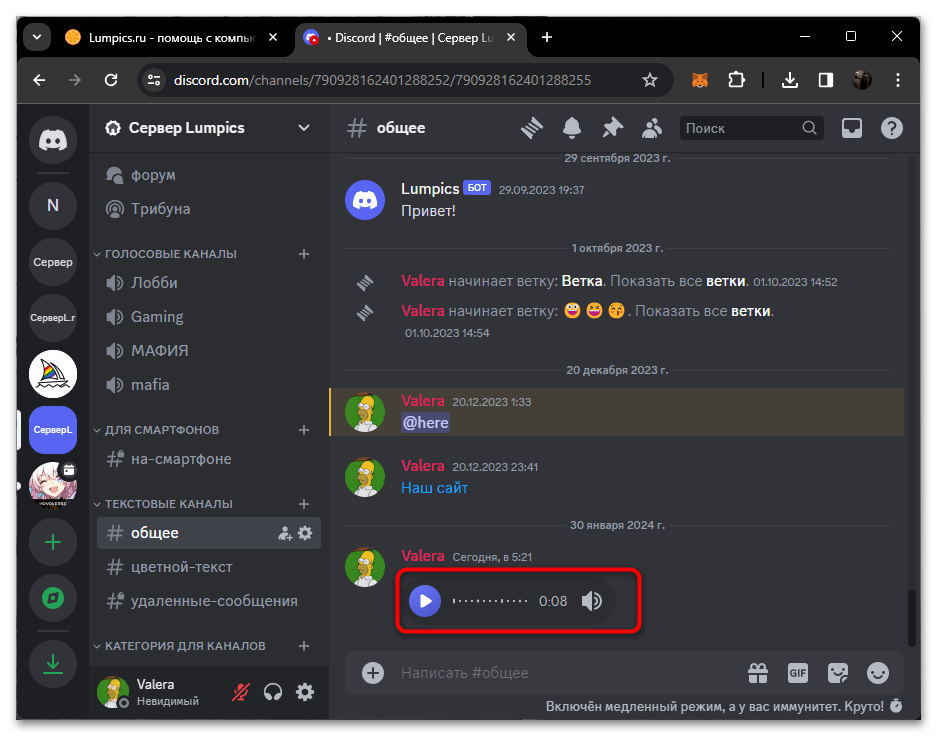
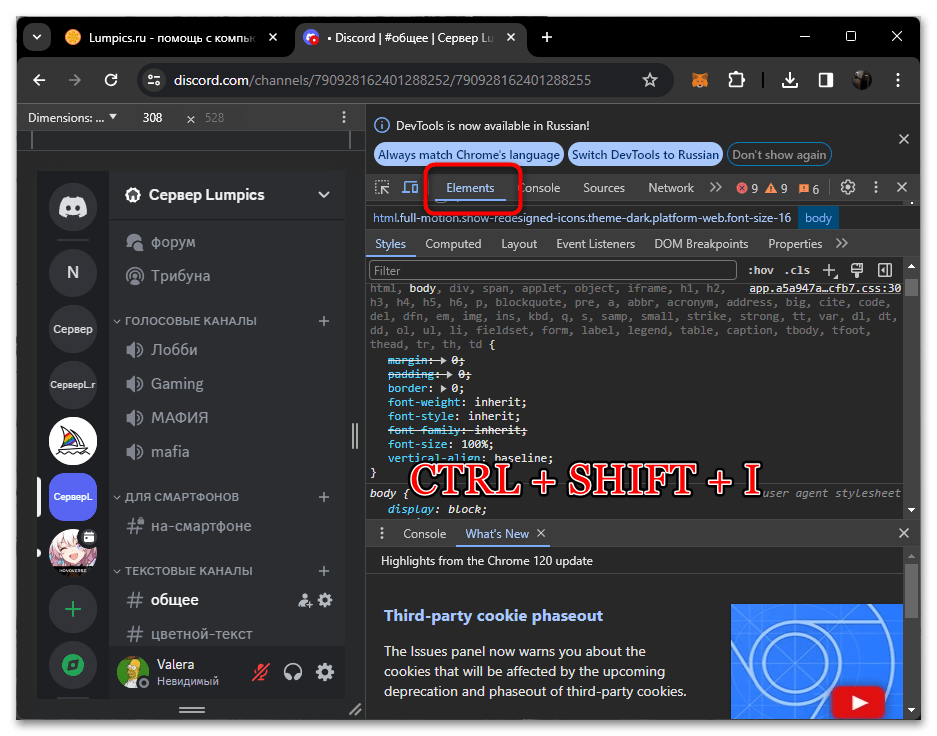
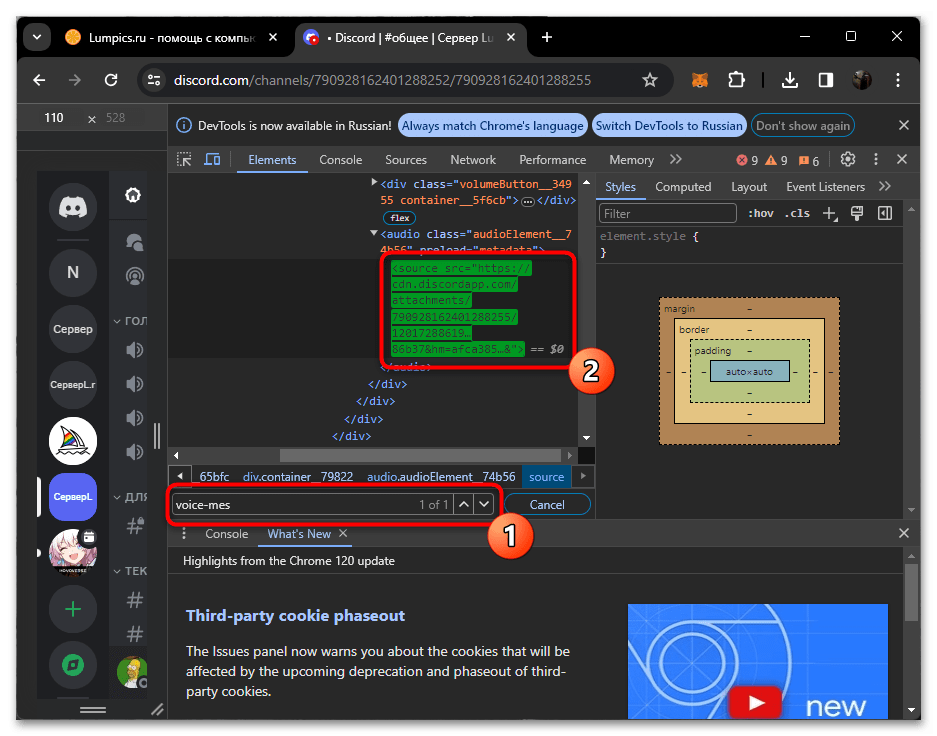
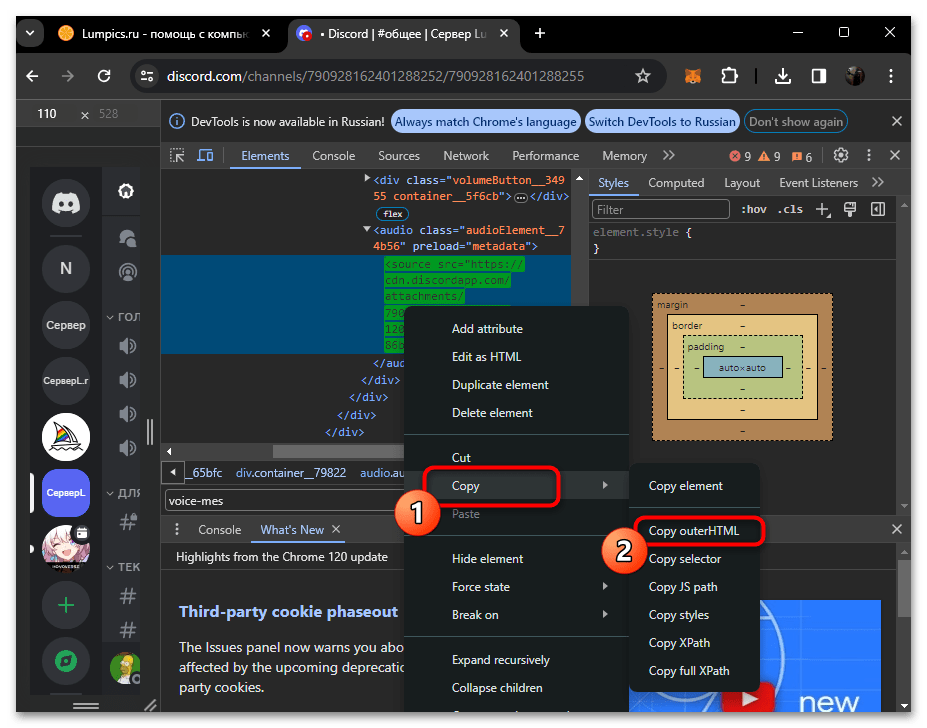
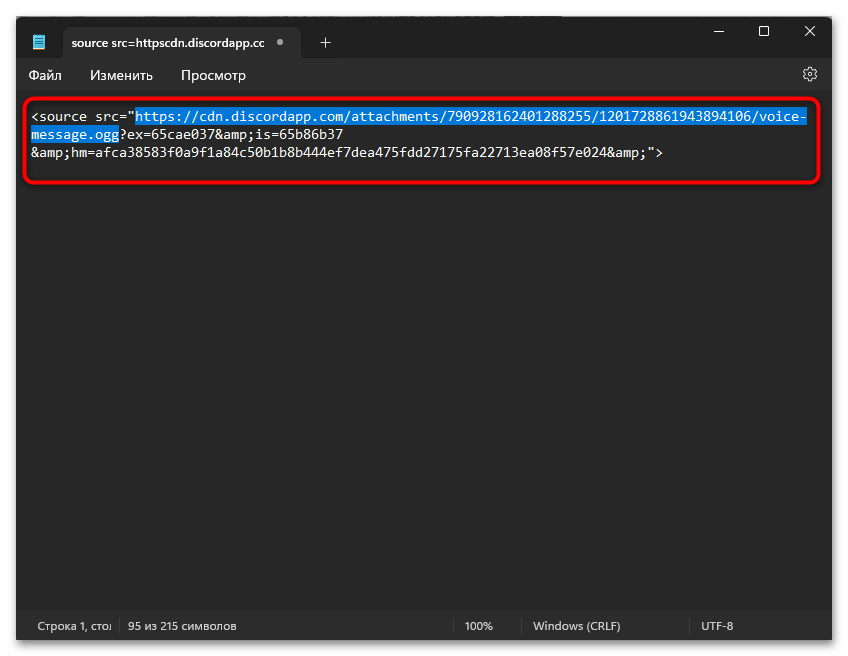
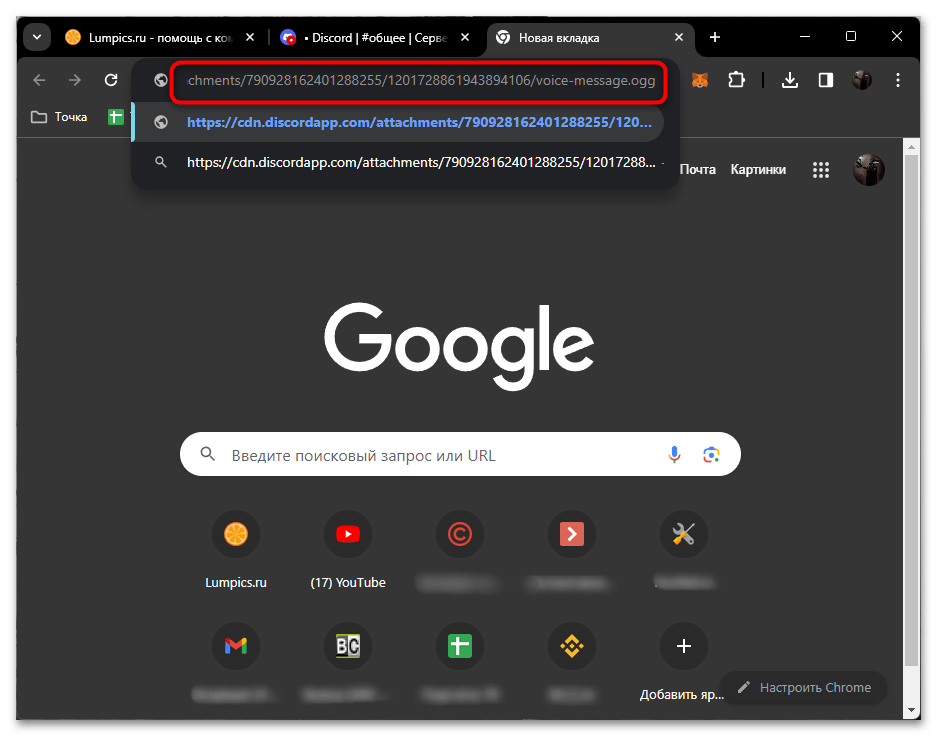

Встроенный в Windows проигрыватель поддерживает воспроизведение файлов OGG, которыми по умолчанию являются все голосовые сообщения. Однако если вам нужно изменить формат на более привычный MP3, то это можно сделать при помощи сторонних программ или через онлайн-сервисы. Развернутые инструкции по этой теме читайте в материале ниже.
Читайте также: Конвертируем OGG в MP3
Пользователям мобильных устройств, которым не удается повторить те же самые действия в своем браузере, остается только использовать приложения для записи звука. Это может быть любой диктофон или какое-нибудь другое тематическое решение. Включите запись, воспроизведите голосовое сообщение и сохраните его в виде отдельного файла.
Читайте также: Запись звука в Android
 Наш Telegram каналТолько полезная информация
Наш Telegram каналТолько полезная информация
 Как сделать верификацию в Discord
Как сделать верификацию в Discord
 Как писать разным шрифтом в Discord
Как писать разным шрифтом в Discord
 Как быстро отключить микрофон в Discord
Как быстро отключить микрофон в Discord
 Как сделать курсив в Discord
Как сделать курсив в Discord
 Как отправить гифку в Discord
Как отправить гифку в Discord
 Что делать, если учетная запись в Discord отключена
Что делать, если учетная запись в Discord отключена
 Как скрыть ссылку в Discord
Как скрыть ссылку в Discord
 Копирование ID в Дискорде
Копирование ID в Дискорде
 Решение ошибки «В приложении Discord возник неожиданный сбой»
Решение ошибки «В приложении Discord возник неожиданный сбой»
 Как установить BetterDiscord
Как установить BetterDiscord
 Пользовательские настройки Discord
Пользовательские настройки Discord
 Решение проблем с тормозами Discord во время игры
Решение проблем с тормозами Discord во время игры
 Добавление голосования на сервере в Discord
Добавление голосования на сервере в Discord
 Решение проблемы с бесконечной загрузкой Discord
Решение проблемы с бесконечной загрузкой Discord
 Решение ошибки «Не установлен маршрут» в Discord
Решение ошибки «Не установлен маршрут» в Discord
 Решение проблемы с бесконечным подключением к RTC в Discord
Решение проблемы с бесконечным подключением к RTC в Discord
 Создание спойлера в Discord
Создание спойлера в Discord
 Исправление проблемы с черным экраном при его демонстрации в Discord
Исправление проблемы с черным экраном при его демонстрации в Discord
 Запуск стрима в Discord
Запуск стрима в Discord
 Отключение игрового оверлея в Discord
Отключение игрового оверлея в Discord lumpics.ru
lumpics.ru



